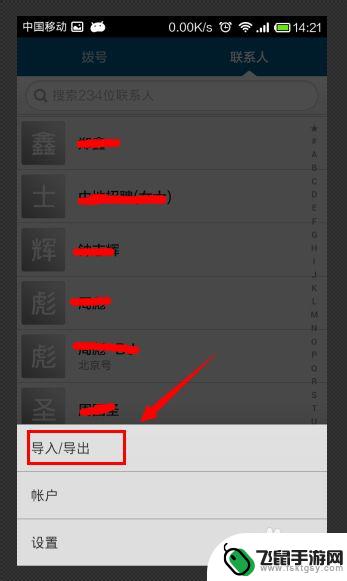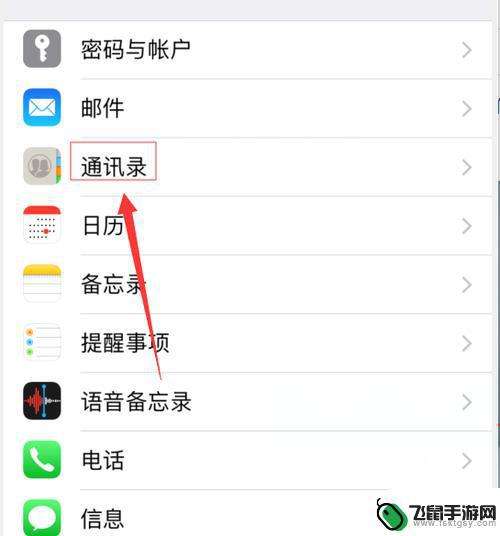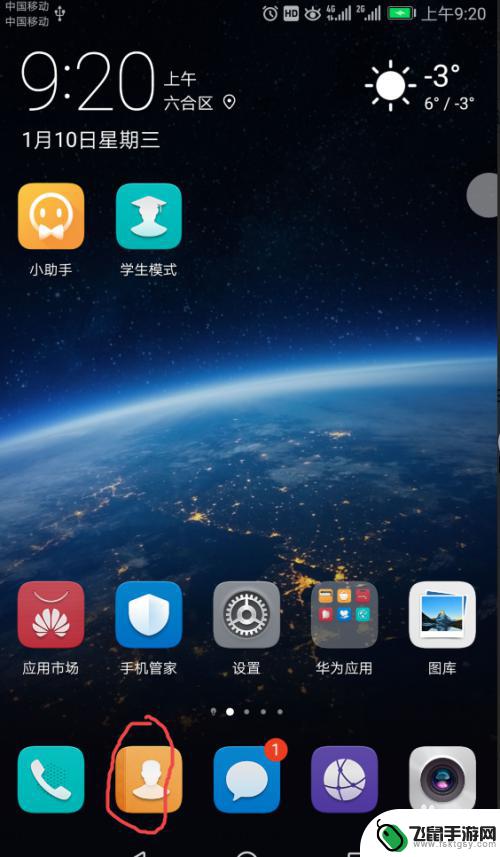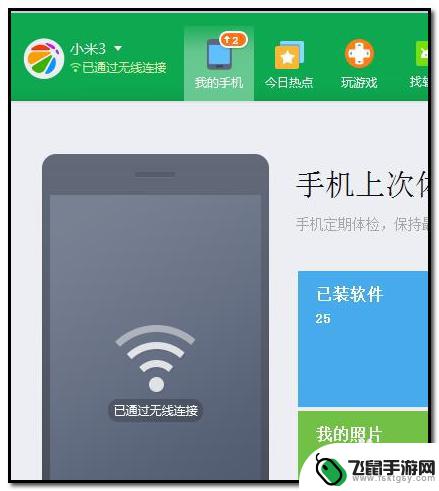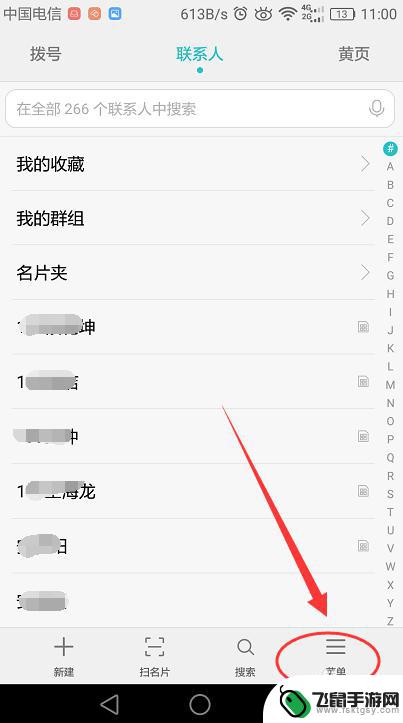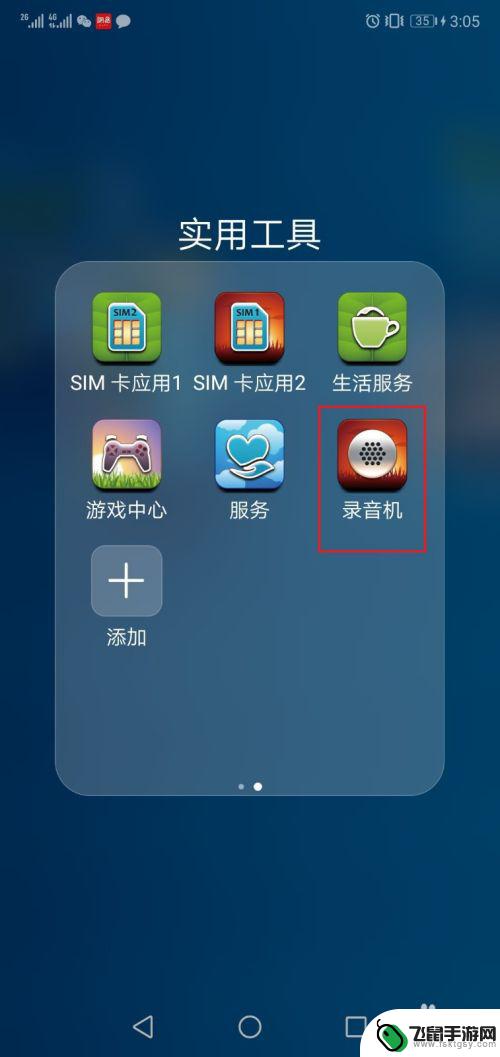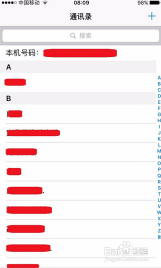手机如何导通讯录 如何将手机通讯录导出到电脑
手机通讯录是我们日常生活中必不可少的一部分,它保存了我们与亲朋好友、同事合作伙伴等各种联系人的信息,有时我们需要将手机通讯录导出到电脑进行备份或者与其他设备进行同步。如何才能轻松地实现这个目标呢?本文将介绍一些简单易行的方法,帮助您快速将手机通讯录导出到电脑,确保您的联系人信息安全可靠。无论是备份数据还是换新设备,这些方法都能帮助您高效完成。让我们一起来看看吧!
如何将手机通讯录导出到电脑
方法如下:
1.首先,大家拿出自己存储着联系人的手机,点开屏幕,打开自己的联系人页面。(记住要先把一些重要的数据备份过之后才可以把原来的手机弃置哦!不然文件丢失就要用其他的方法追回了。)
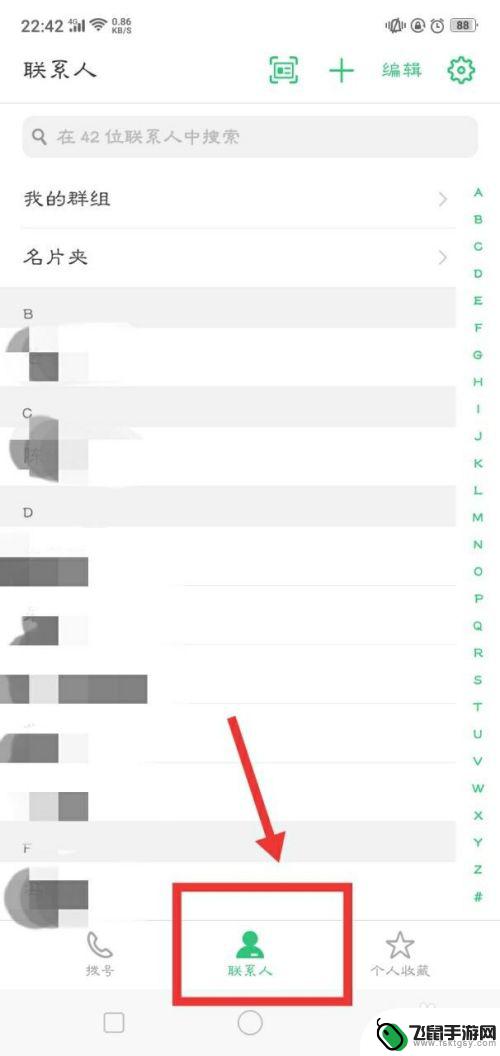
2.然后,打开联系人之后。点击最上面一排选项,最右边的齿轮符号,也就是设置,进入下一步。(这个只有一个小符号,所以大家不用去找设置。看这个齿轮符号就可以了,旁边的选项都是没有用的呀。)
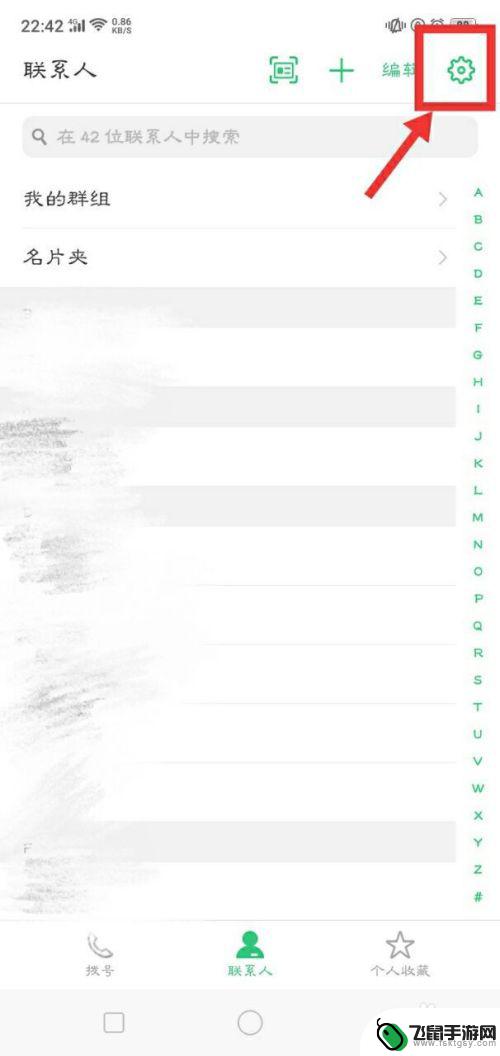
3.接下来,进入设置之后,点击下方第二个选项导入/导出联系人,点击一下进入下一步。(这个选项也可以导入联系人的呀。)
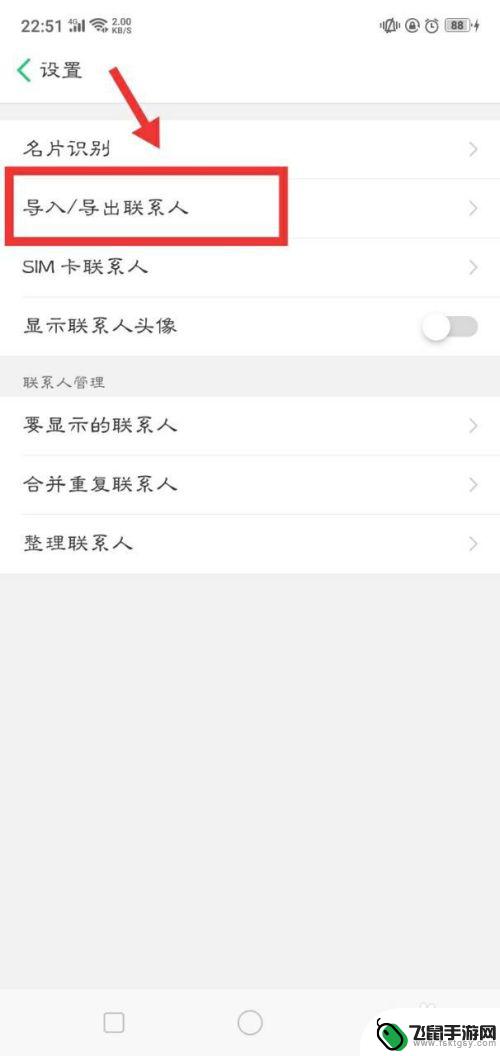
4.之后,点开导入/导出联系人之后。选择下方第三个选项,导出到储存设备,距离完成就差最后一步了。(上方的两个选项也可以导入联系人哦,但是我们现在需要的只是导出联系人。)
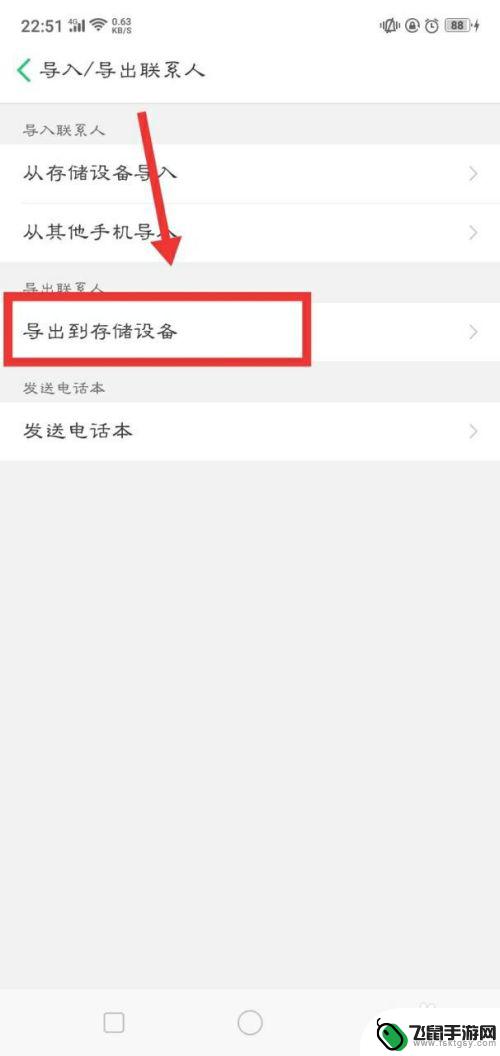
5.最后,点击导出到储存设备,点开之后会有一个小窗口。大家可以更改一下名字,以及需要保存的路径,点击导出选项就可以啦!大家快去试试吧。

以上是关于如何导入通讯录的全部内容,如果你也遇到了同样的情况,可以参照我的方法进行处理,希望对大家有所帮助。